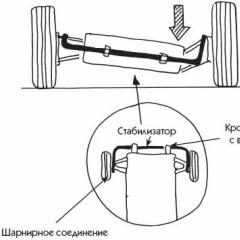Як оновити карти на навігаторі «Навітел»: інструкція для новачків
У цій статті обговорюватиметься питання про те, як оновити карти на навігаторі «Навітел». Ця проблема часто хвилює користувачів цього гаджета. Програмне забезпечення «Навітел» використовується на переважній кількості навігаторів. Самі карти регулярно оновлюються, і тому користуватися застарілим контентом немає сенсу. У статті буде детально розібрано 3 методи для здійснення операції поновлення.
Необхідне обладнання
Перш ніж приступити до опису самих методів, необхідно обговорити всі необхідні засоби, які можуть стати в нагоді під час роботи. Оновити карти на "Навітел" у вас не вийде без інтернету. Бажано, звичайно ж, використовувати високошвидкісне та безлімітне підключення, оскільки в процесі завантаження вхідний трафік може перевищувати 500 мегабайт. Тип підключення до Інтернету залежить від обраного способу оновлення (який підійде вам, ви дізнаєтесь далі). У деяких випадках може знадобитися usb-кабель (він поставляється разом із пристроєм) і, відповідно, сам ПК (і встановлені на нього драйвера). Далі ви дізнаєтесь, як оновити карти на навігаторі «Навітел».

Перший спосіб
У цьому способі нам знадобиться ПК, інтернет, USB-кабель та створений обліковий запис на офіційному сайті «Навітел». Суть методу така: ви заходите на портал програми Navitel, завантажуєте необхідні карти (якщо потрібно і ПЗ) і завантажуєте їх на свій пристрій. А тепер давайте розглянемо все докладніше.
- Створення облікового запису. Сам процес реєстрації складається із звичних і вже стандартних етапів. Вам потрібно заповнити всі поля, ввівши свій email, ПІБ та бажаний логін. Відразу після створення облікового запису вам слід перейти до «особистого кабінету» та додати там новий пристрій.
- На панелі "Мої пристрої" буде стовпчик "оновити", де має бути посилання "доступні оновлення".
- Виходячи зі встановленої версії програми "Навітел", вам потрібно підібрати необхідну карту. Якщо утиліта буде недостатньо свіжою, то контент не визначатиметься.
- Як тільки визначитеся з вибором версії, потрібно зберегти на свій комп'ютер архів файлів.zip або формату.nm3.
- Після повного завантаження всіх необхідних файлів підключіть ваш навігатор до ПК через кабель USB. Якщо ця операція відбувається вперше, то деякий час потрібно встановити необхідних драйверів (після чого потрібно буде перезавантажити ПК).
- Підключення повинно здійснюватись у режимі знімного носія (USB Flash Drive/MassStorage).
- Відразу після виявлення пристрою пройдіть до директорії NavitelContent/Maps і видаліть усі файли з цієї папки. І на їх заміну скопіюйте раніше завантажений архів.
- Далі відключіть навігатор від ПК та увімкніть програму «Навітел». Якщо утиліта не виявила нових карт, то вручну вкажіть їх директорію. Для цього зайдіть у Меню - Установки - Інші карти - Додати атлас.

Другий спосіб
Раніше ви дізналися, як оновити карти на навігаторі «Навітел» вручну. Але можна використовувати спеціально створені автоматичні засоби. У цьому способі вам знадобляться ті самі складові, що і в минулому методі. Плюс встановлена програма Navitel Navigator Updater. Завантажити її можна на офіційному порталі "Навітела". Але давайте розберемося з усім по порядку.
- Завантажте програму Navitel Navigator Updater на комп'ютер і встановіть її. Інсталяція відбувається за стандартною формою.
- Запустіть нову програму. При першому увімкненні здійсниться пошук оновлень софту. Рекомендується встановити нову версію програми.
- З'єднайте навігатор та ПК через USB-кабель. Режим підключення – знімний носій.
- При запуску вже повністю оновленої програми Navitel Navigator Updater вона одразу визначить ваш пристрій. NNU самостійно здійснить пошук оновлених карток в інтернеті. Якщо такі будуть присутні, вам буде запропоновано зробити заміну. Виконайте вказівки на екрані та натисніть "Далі".
- Якщо ви не бажаєте оновлювати програму «Навітел» на вашому навігаторі, то встановіть галочку навпроти пункту «Не оновлювати програму».
- Після всіх дій перервіть підключення.

Третій спосіб
Останній метод, який ми сьогодні розглянемо, є непопулярним. Його суть полягає в тому, щоб використовувати пряме підключення до інтернету через сам пристрій. Непопулярність його обґрунтовується двома важливими чинниками. По-перше, більшість навігаторів не підтримують пряме підключення до Інтернету. По-друге, швидкість процесу досить мала. Плюс до цього варто пам'ятати, що загальна вага карток може перевищувати 300 мегабайт. Оскільки більшість мобільних операторів сильно обмежують трафік користування інтернетом, то така операція може дорого вам обійтися. Але якщо ви все ж таки вирішили використовувати цей метод, то скористайтеся наступною інструкцією.
- Відкрийте програму «Навител» та зайдіть у меню.
- Тут вам потрібно перейти до папки "Мій Навітел", а далі в "Мої продукти".
- Після натискання на відповідну карту програма запропонує провести оновлення (якщо воно є). Погодьтеся з цією пропозицією, натиснувши на екрані Ок.
Можливі проблеми
Тепер ви вже знаєте, як оновити карти на навігаторі «Навітел» трьома різними способами. Але не завжди відбувається гладко. Тут я пропоную обговорити можливі проблеми. Деякі скаржаться, що програма Navitel Navigator Updater відмовляється оновлювати їх та карти. Як правило, проблема полягає у відсутності активаційного файлу. Вирішення цього питання просте - купити ліцензійну версію програми. Також варто перевірити, чи у вас є підключення до інтернету на вашому ПК. Іноді нові карти не можна встановити через стару версію програмного забезпечення. У цих випадках потрібно просто оновити «Навітел».

Висновок
Питання про те, як оновити карти «Навітел» у навігаторі, останнім часом стало дуже популярним. Власники пристроїв часто навіть не здогадуються про можливість заміни первинного контенту. Крім карток, необхідно завжди встановлювати нові версії програмного забезпечення. Проводиться дана операція з використанням тих самих методів, які були описані в статті. До речі, варто зауважити, що вага програмного забезпечення набагато менша за карти. Тому тут прийнятним є метод оновлення через мобільний інтернет.